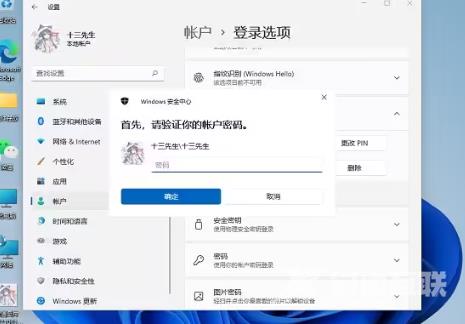在Windows 11系统中,我们能够选择使用PIN码作为开机登录的方式。PIN码相对于普通密码来说更加复杂,使得我们能够方便地在各种情况下登录系统。但是,有些用户在使用了一段时间之后
在Windows 11系统中,我们能够选择使用PIN码作为开机登录的方式。PIN码相对于普通密码来说更加复杂,使得我们能够方便地在各种情况下登录系统。但是,有些用户在使用了一段时间之后,想要将其取消,又不知道win11取消开机密码pin怎么操作?那么,不妨跟着自由互联小编一起来看看win11关闭pin登录的方法分享。希望对你们有所帮助哦。

win11取消开机密码pin怎么操作
1、先点击开始菜单,再点击设置。
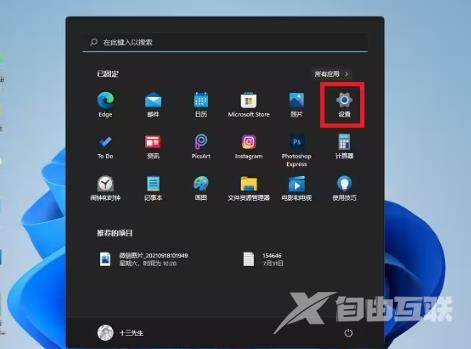
2、在左侧栏选择“账户”。
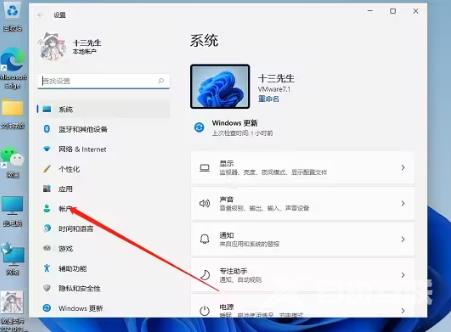
3、在右侧找到“登录选项”,点击进入。
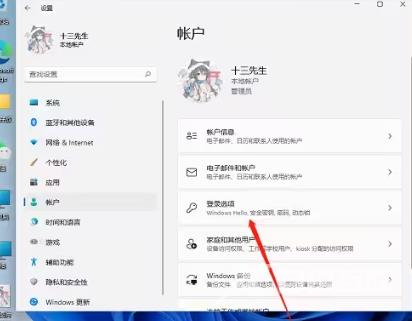
4、在登录方法下找到“pin”,展开后点击“删除”。
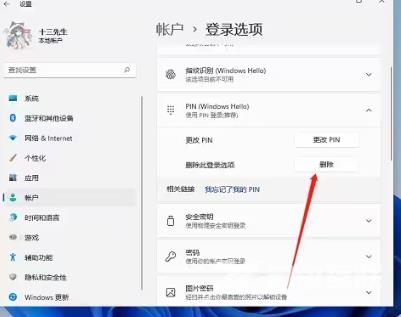
5、阅读删除pin码的结果后,点击“删除”。
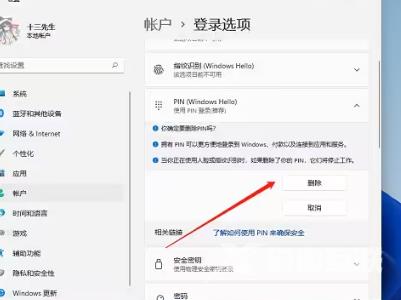
6、最后输入账户登录密码完成操作。